Editarea imaginilor necesită o muncă precisă, în special când vine vorba de detalii. CaptureOneProoferă o varietate de instrumente pentru a controla eficient claritatea și zgomotul imaginilor tale. În acest ghid, îți voi prezenta cele mai importante funcții ale grupului de tab-uri „Detalii” și îți voi arăta pas cu pas cum să le folosești optim.
Cele mai importante concluzii
- Clarificare prin ajustarea puterii și razei.
- Control asupra pragului pentru a perfecționa clarificarea.
- Reducerea zgomotului și adăugarea de granulație de film în editarea imaginilor.
Pasul 1: Selectează tab-ul Detalii
Deschide Capture One Pro și navighează la tab-ul „Detalii”. Aici vei găsi diverse instrumentecare te vor ajuta în editarea imaginilor. Odată ce faci clic pe tab, va apărea paleta care îți va arăta toate opțiunile disponibile.
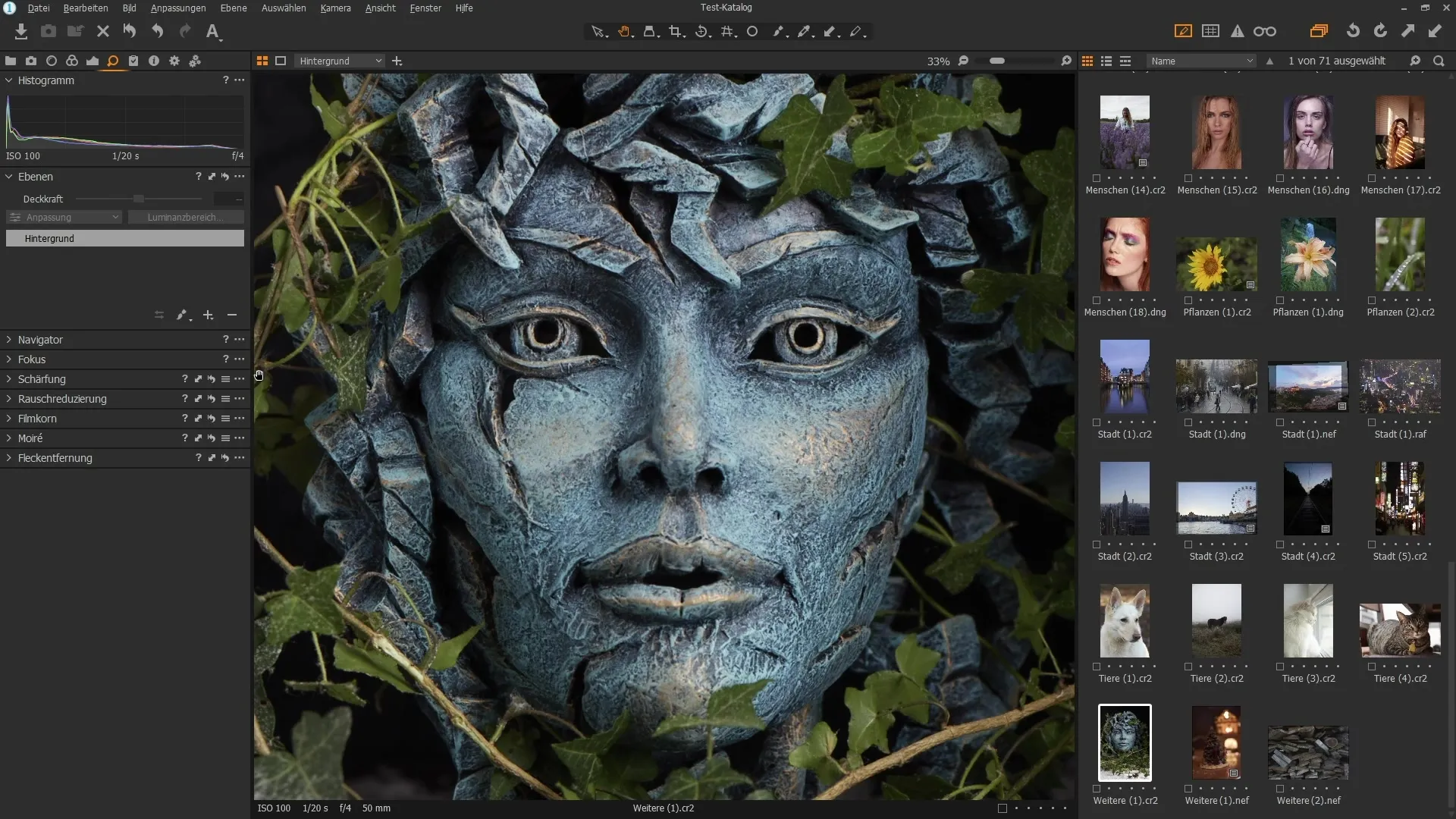
Pasul 2: Activează instrumentul de clarificare
Selectează paleta „Clarificare”. Aceasta îți permite să ajustezi claritatea imaginii tale. Ai posibilitatea de a naviga în imagine, efectuând un zoom. Astfel, vei avea o idee mai bună despre detaliile care trebuie editate.
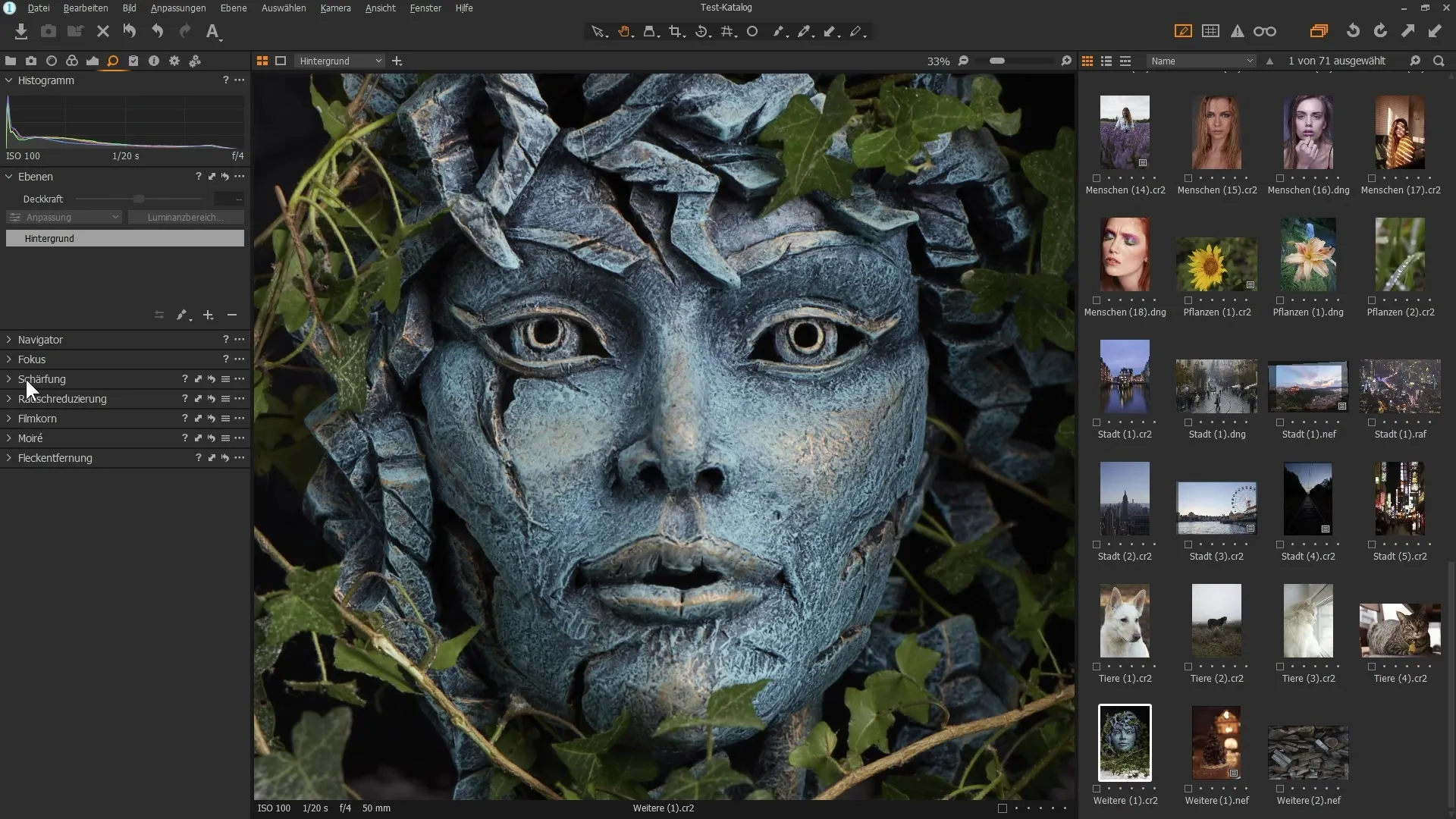
Pasul 3: Clarificare pentru un contrast mai puternic
Începe prin a trasa raza în jos pentru a obține o claritate concentrată. Cu o rază mică, te concentrezi pe contrastele fine între pixeli, ceea ce conferă un sentiment de claritate. Mută glisorul „Putere” în sus pentru a spori efectul vizibil al clarificării.
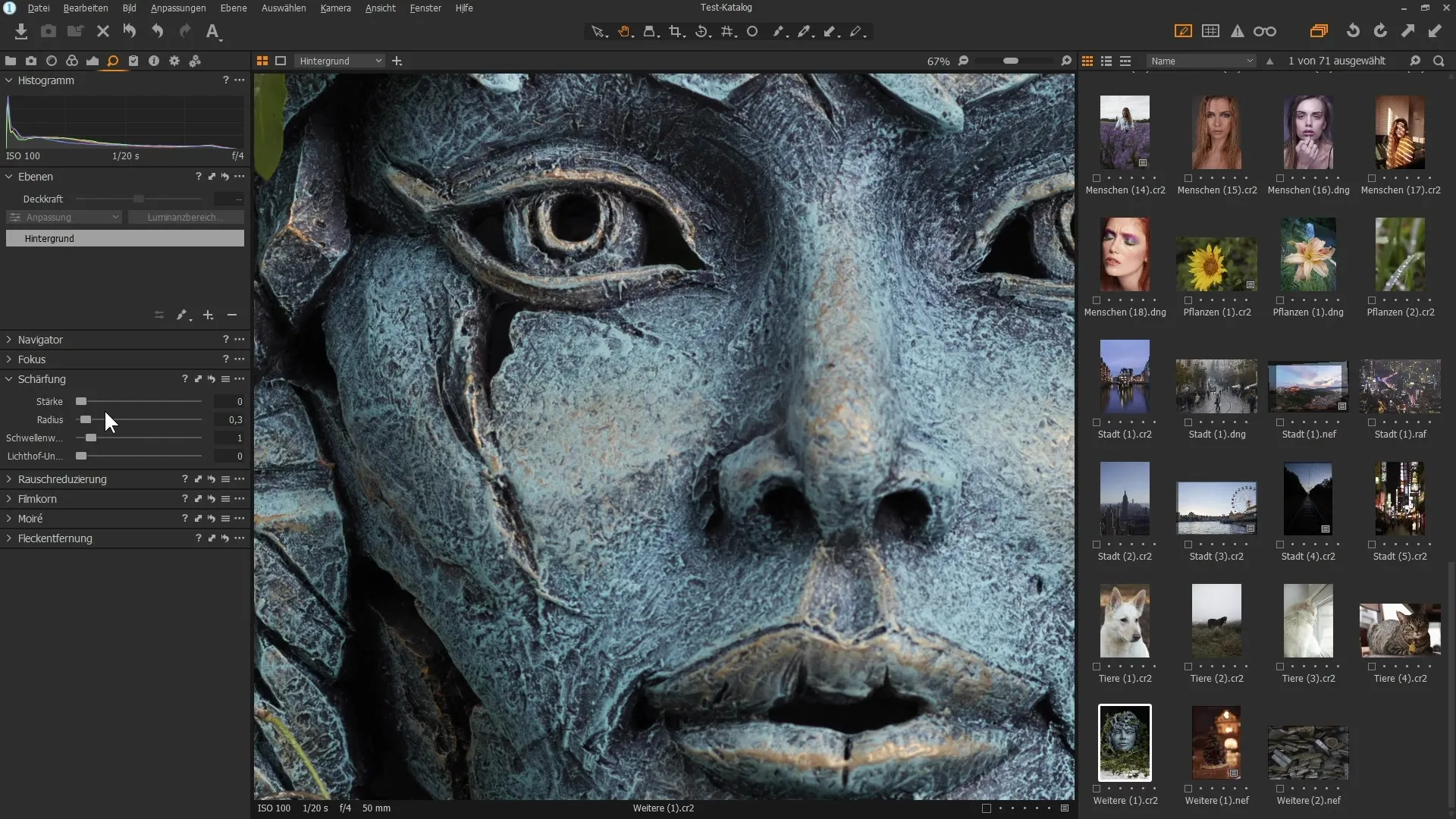
Pasul 4: Ajustări fine pentru contraste puternice
Reduci și mai mult rază, în timp ce crești puterea. Astfel, clarificarea se va concentra pe detalii structurale fine. Asigură-te că acest lucru este important mai ales pentru portrete, astfel încât să nu supra-editezi structurile fine ale pielii.
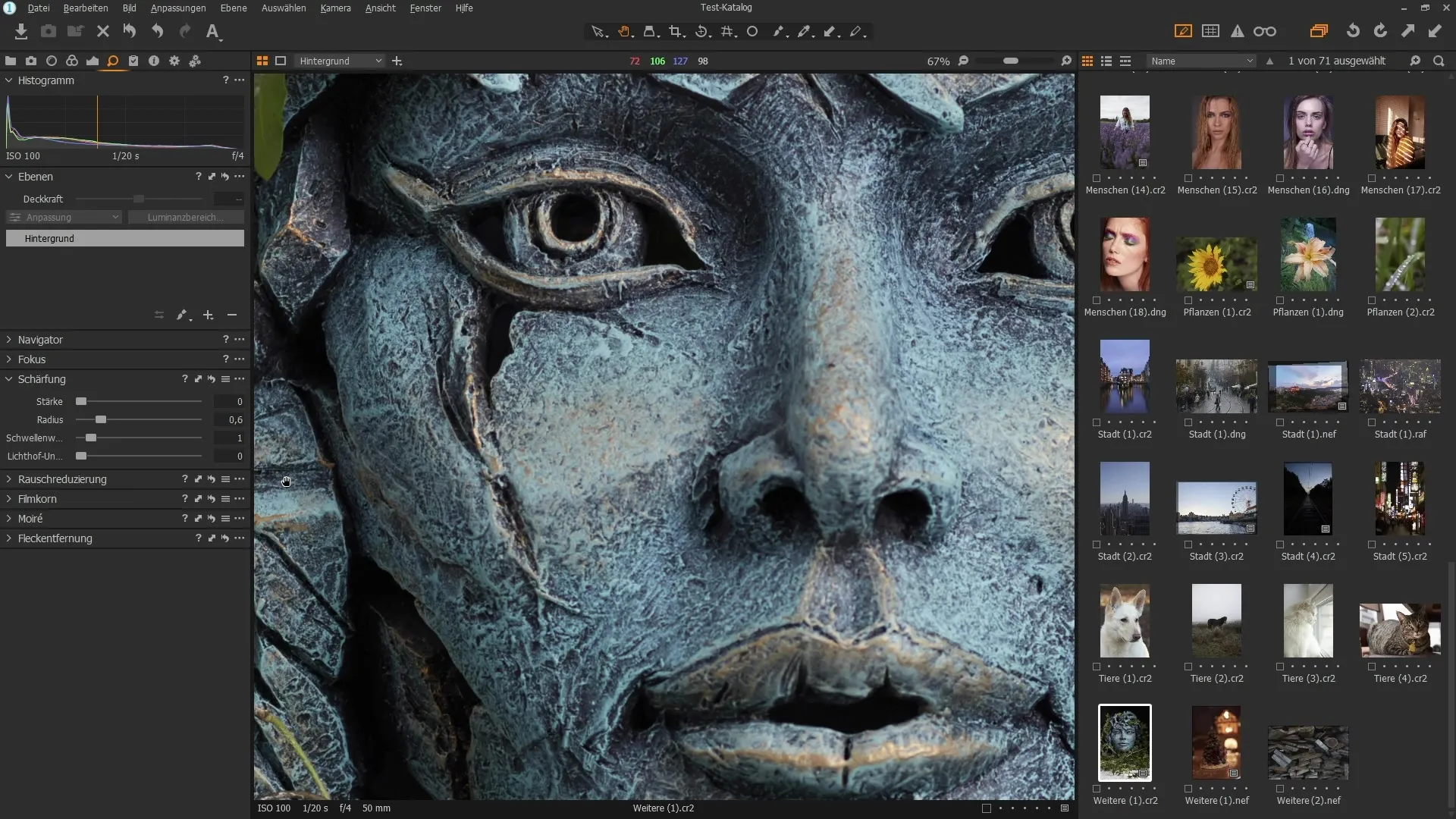
Pasul 5: Ajustează pragul
Pragul definește cât de mult trebuie să difere pixeli în contrast, pentru ca clarificarea să fie eficientă. Crește pragul pentru a evita ca detaliile foarte fine, cum ar fi porii pielii, să devină mai clare. Astfel, imaginea va rămâne naturală și atrăgătoare.
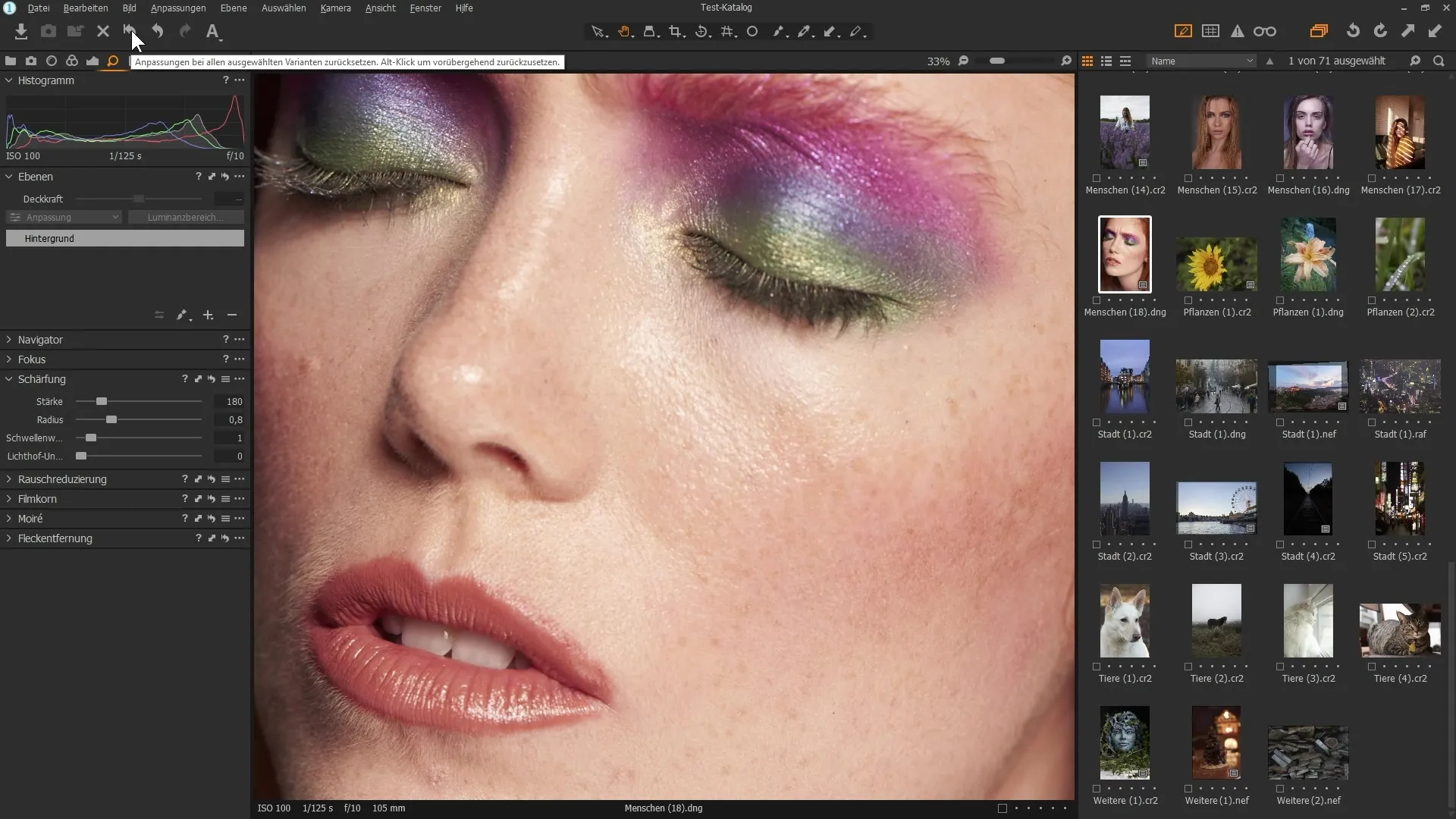
Pasul 6: Evită efectele halo
Când efectuezi clarificarea, este posibil să apară margini luminoase nedorite, numite și „halouri”. Fii atent cu setarea pentru a minimiza acestea. Funcția „Reducerea halourilor de lumină” te poate ajuta în acest sens.
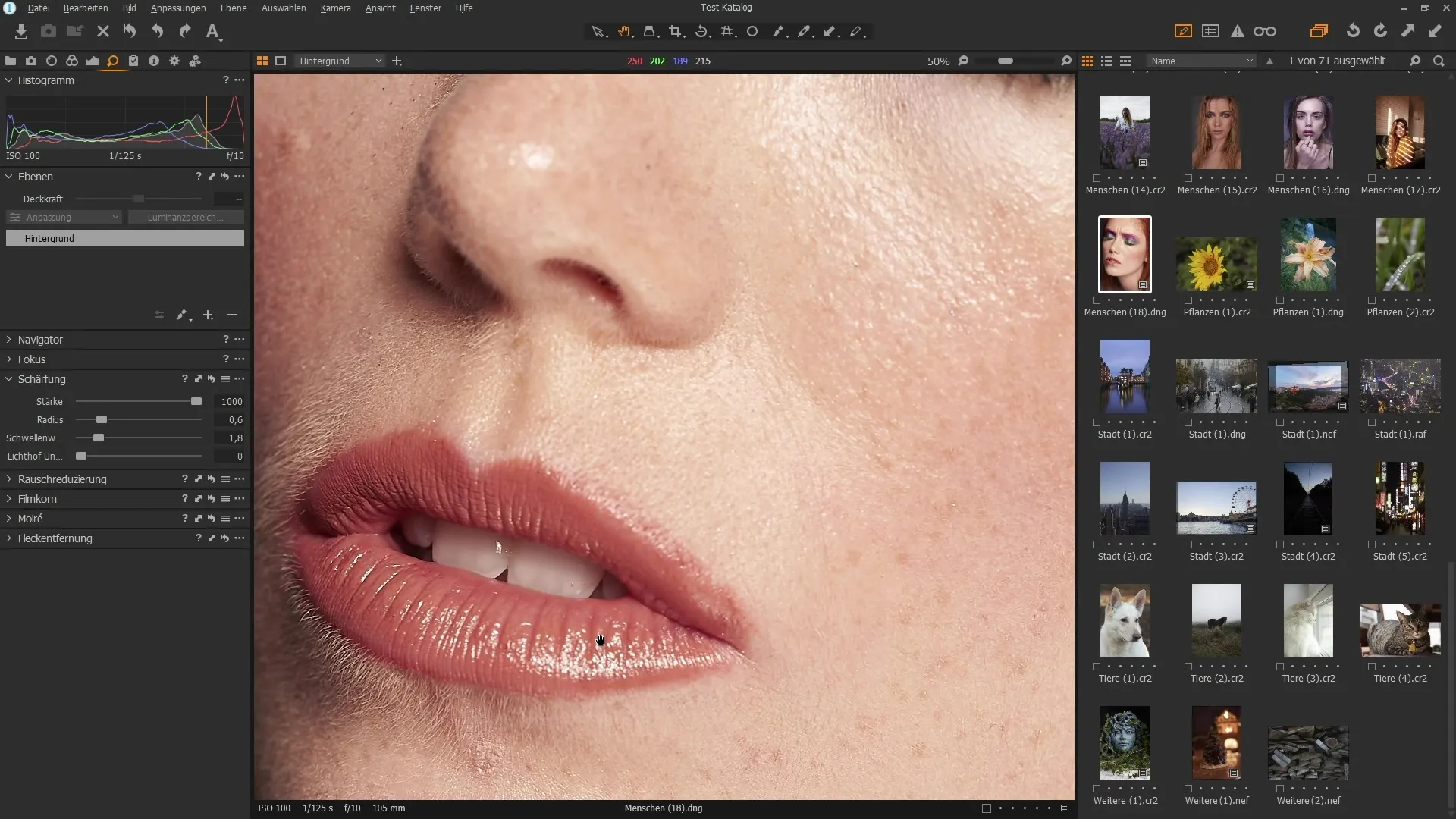
Pasul 7: Aplică reducerea zgomotului
Când lucrezi cu valori ISO mari, este recomandat să folosești reducerea zgomotului. Mergi la secțiunea „Detalii” și caută glisorul pentru luminozitate. Cu acest glisor poți reduce eficient zgomotul imaginii, dar asigură-te că nu pierzi prea multe detalii în proces.
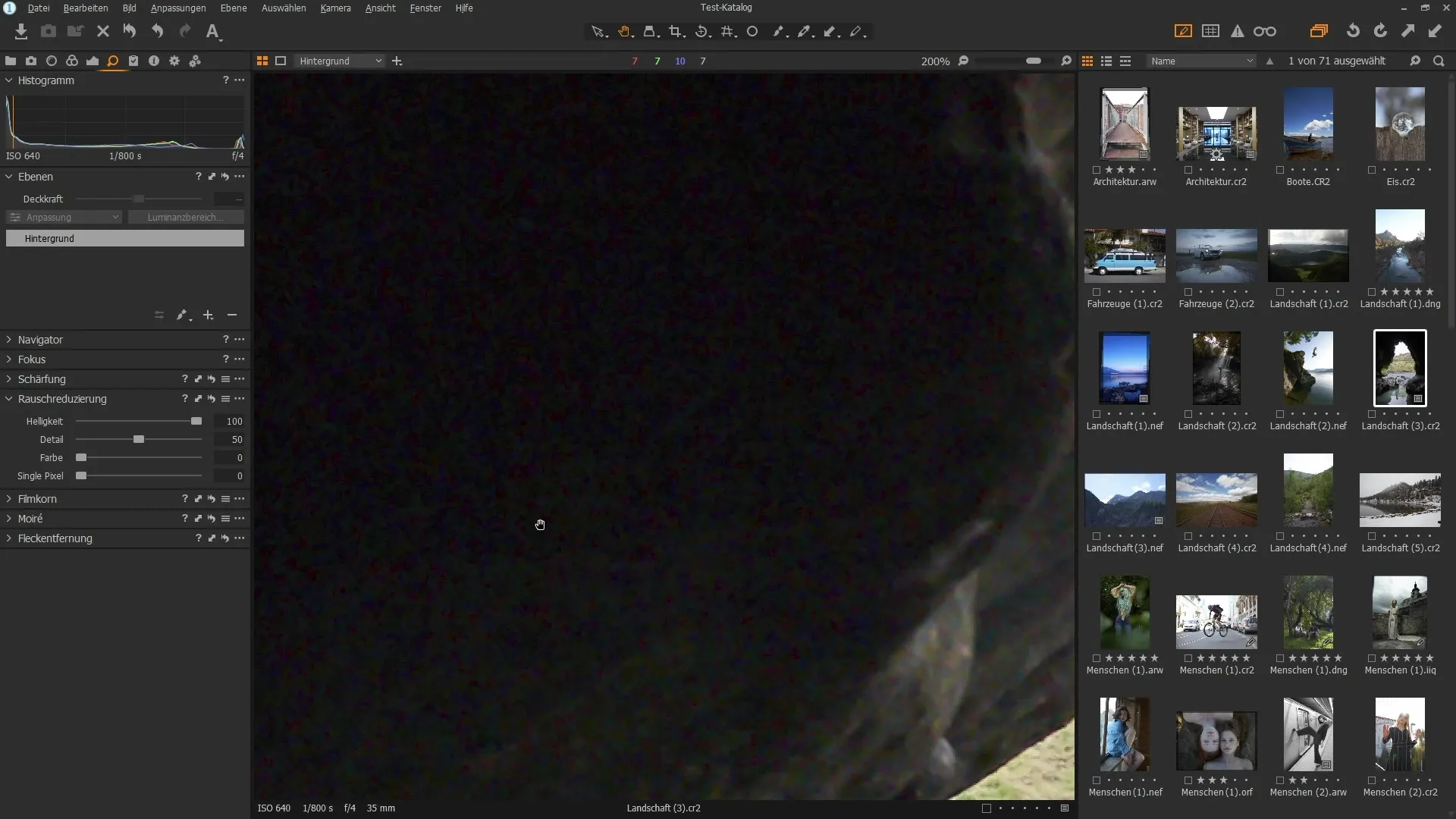
Pasul 8: Elimină culoarea
Pe lângă reducerea zgomotului de luminozitate, Capture One oferă și posibilitatea de a combate zgomotul de culori. Folosește glisorul „Culoare” pentru a minimiza zgomotul roșu și verde. Acest lucru asigură o editare curată și profesională a imaginii.
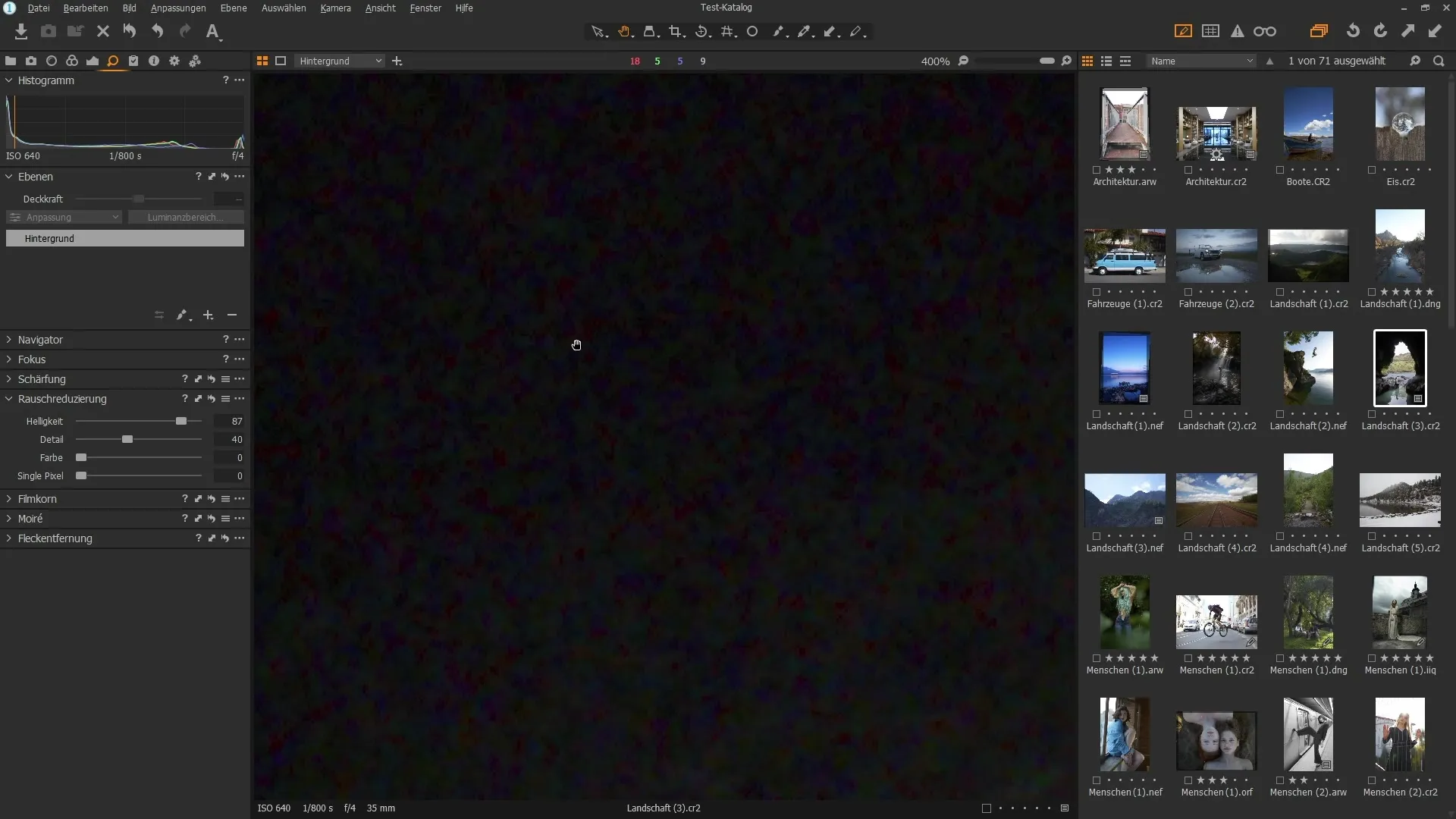
Pasul 9: Adaugă granulație de film
În final, poți adăuga o anumită granulație imaginii tale. Acest lucru se face prin funcția „Granulație de film”. Alege tipul de granulație pe care dorești să o adaugi și ajustează puterea conform preferințelor tale.
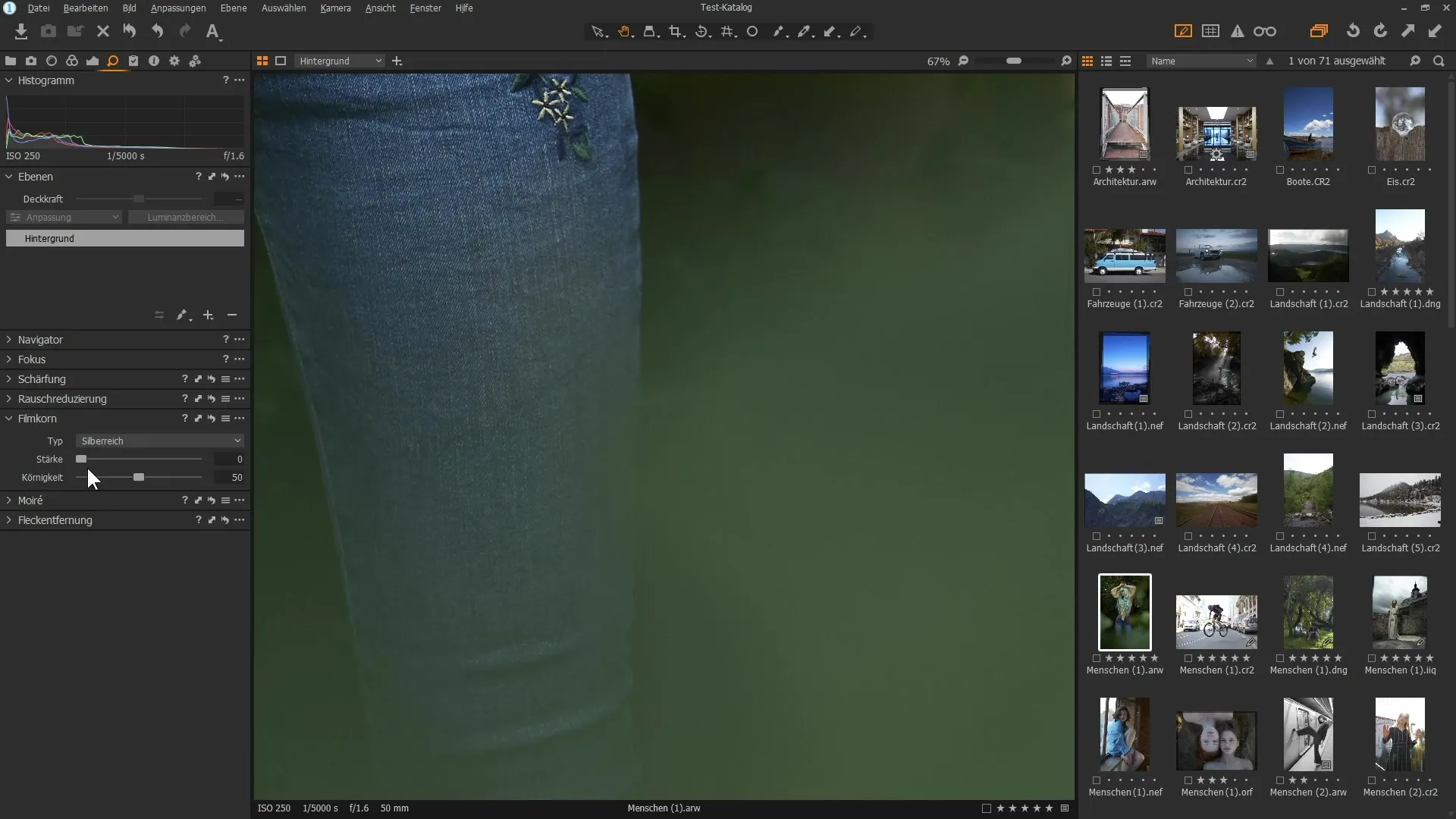
Sumar – Capture One Pro: Utilizarea eficientă a instrumentelor de detalii
Cu instrumentele de detalii din Capture One Pro, nu numai că poți ajusta claritatea imaginilor tale în detaliu, dar poți reduce zgomotul și adăuga o granulație atrăgătoare. Prin ajustări precise, reușești să scoți tot ce e mai bun din imaginile tale.
Întrebări frecvente
Cum funcționează clarificarea în Capture One Pro?Poți ajusta puterea clarității și raza pentru a crește contrastele.
Care este pragul în clarificare?Pragul determină cât de mult trebuie să difere pixeli în contrast pentru ca clarificarea să fie eficientă.
Cum pot reduce zgomotul din imaginile mele?Folosește reducerea zgomotului din secțiunea Detalii și ajustează opțiunile de luminozitate și culoare.


